infotainment OPEL COMBO E 2019.1 Uputstvo za rukovanje Infotainment sistemom (in Serbian)
[x] Cancel search | Manufacturer: OPEL, Model Year: 2019.1, Model line: COMBO E, Model: OPEL COMBO E 2019.1Pages: 125, PDF Size: 2.5 MB
Page 98 of 125
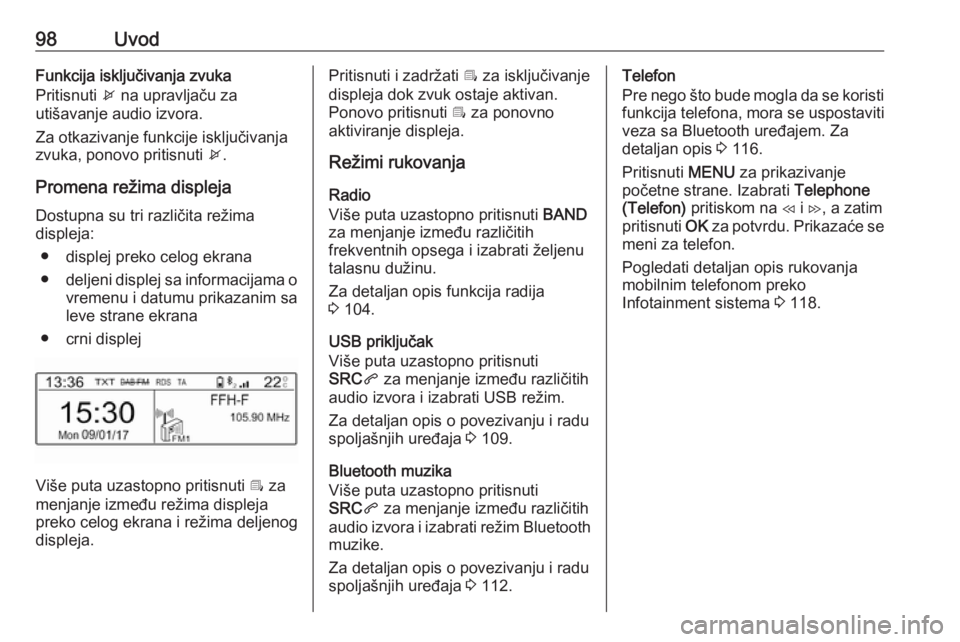
98UvodFunkcija isključivanja zvuka
Pritisnuti x na upravljaču za
utišavanje audio izvora.
Za otkazivanje funkcije isključivanja
zvuka, ponovo pritisnuti x.
Promena režima displeja Dostupna su tri različita režima
displeja:
● displej preko celog ekrana
● deljeni displej sa informacijama o
vremenu i datumu prikazanim sa
leve strane ekrana
● crni displej
Više puta uzastopno pritisnuti Î za
menjanje između režima displeja
preko celog ekrana i režima deljenog
displeja.
Pritisnuti i zadržati Î za isključivanje
displeja dok zvuk ostaje aktivan.
Ponovo pritisnuti Î za ponovno
aktiviranje displeja.
Režimi rukovanja
Radio
Više puta uzastopno pritisnuti BAND
za menjanje između različitih
frekventnih opsega i izabrati željenu
talasnu dužinu.
Za detaljan opis funkcija radija
3 104.
USB priključak
Više puta uzastopno pritisnuti
SRC q za menjanje između različitih
audio izvora i izabrati USB režim.
Za detaljan opis o povezivanju i radu
spoljašnjih uređaja 3 109.
Bluetooth muzika
Više puta uzastopno pritisnuti
SRC q za menjanje između različitih
audio izvora i izabrati režim Bluetooth
muzike.
Za detaljan opis o povezivanju i radu
spoljašnjih uređaja 3 112.Telefon
Pre nego što bude mogla da se koristi funkcija telefona, mora se uspostaviti
veza sa Bluetooth uređajem. Za
detaljan opis 3 116.
Pritisnuti MENU za prikazivanje
početne strane. Izabrati Telephone
(Telefon) pritiskom na H i I , a zatim
pritisnuti OK za potvrdu. Prikazaće se
meni za telefon.
Pogledati detaljan opis rukovanja
mobilnim telefonom preko
Infotainment sistema 3 118.
Page 100 of 125
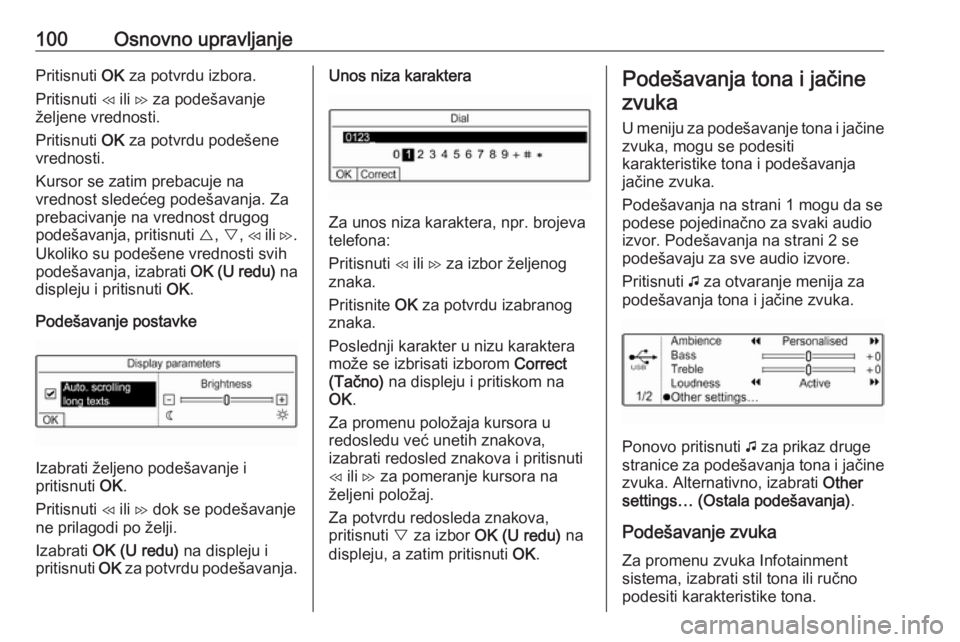
100Osnovno upravljanjePritisnuti OK za potvrdu izbora.
Pritisnuti H ili I za podešavanje
željene vrednosti.
Pritisnuti OK za potvrdu podešene
vrednosti.
Kursor se zatim prebacuje na
vrednost sledećeg podešavanja. Za
prebacivanje na vrednost drugog
podešavanja, pritisnuti {, } , H ili I.
Ukoliko su podešene vrednosti svih podešavanja, izabrati OK (U redu) na
displeju i pritisnuti OK.
Podešavanje postavke
Izabrati željeno podešavanje i
pritisnuti OK.
Pritisnuti H ili I dok se podešavanje
ne prilagodi po želji.
Izabrati OK (U redu) na displeju i
pritisnuti OK za potvrdu podešavanja.
Unos niza karaktera
Za unos niza karaktera, npr. brojeva
telefona:
Pritisnuti H ili I za izbor željenog
znaka.
Pritisnite OK za potvrdu izabranog
znaka.
Poslednji karakter u nizu karaktera
može se izbrisati izborom Correct
(Tačno) na displeju i pritiskom na
OK .
Za promenu položaja kursora u
redosledu već unetih znakova,
izabrati redosled znakova i pritisnuti
H ili I za pomeranje kursora na
željeni položaj.
Za potvrdu redosleda znakova,
pritisnuti } za izbor OK (U redu) na
displeju, a zatim pritisnuti OK.
Podešavanja tona i jačine
zvuka
U meniju za podešavanje tona i jačine zvuka, mogu se podesiti
karakteristike tona i podešavanja
jačine zvuka.
Podešavanja na strani 1 mogu da se
podese pojedinačno za svaki audio
izvor. Podešavanja na strani 2 se podešavaju za sve audio izvore.
Pritisnuti G za otvaranje menija za
podešavanja tona i jačine zvuka.
Ponovo pritisnuti G za prikaz druge
stranice za podešavanja tona i jačine
zvuka. Alternativno, izabrati Other
settings… (Ostala podešavanja) .
Podešavanje zvuka Za promenu zvuka Infotainment
sistema, izabrati stil tona ili ručno
podesiti karakteristike tona.
Page 101 of 125
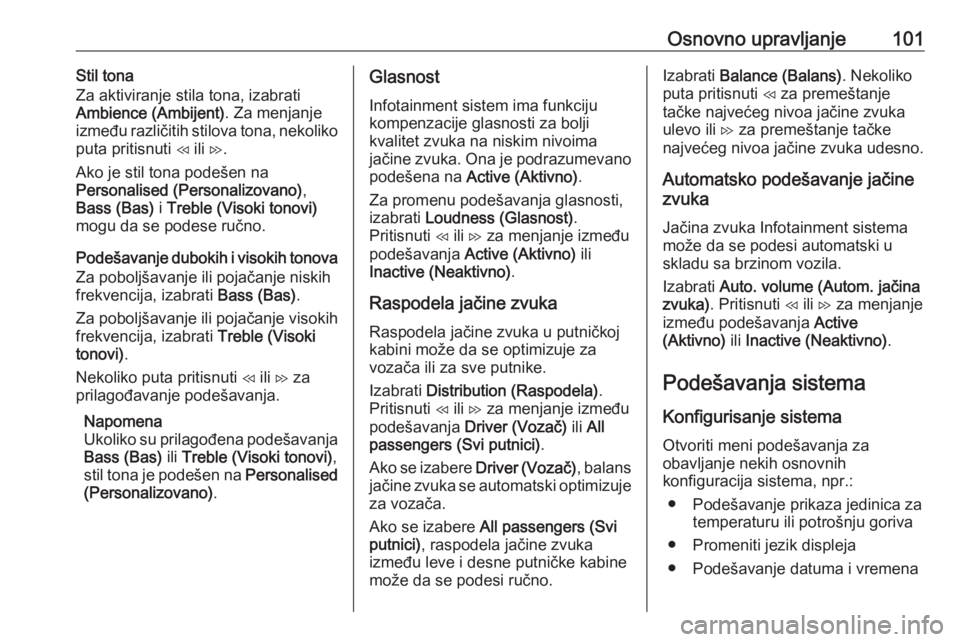
Osnovno upravljanje101Stil tona
Za aktiviranje stila tona, izabrati
Ambience (Ambijent) . Za menjanje
između različitih stilova tona, nekoliko
puta pritisnuti H ili I.
Ako je stil tona podešen na
Personalised (Personalizovano) ,
Bass (Bas) i Treble (Visoki tonovi)
mogu da se podese ručno.
Podešavanje dubokih i visokih tonova Za poboljšavanje ili pojačanje niskih
frekvencija, izabrati Bass (Bas).
Za poboljšavanje ili pojačanje visokih
frekvencija, izabrati Treble (Visoki
tonovi) .
Nekoliko puta pritisnuti H ili I za
prilagođavanje podešavanja.
Napomena
Ukoliko su prilagođena podešavanja Bass (Bas) ili Treble (Visoki tonovi) ,
stil tona je podešen na Personalised
(Personalizovano) .Glasnost
Infotainment sistem ima funkciju
kompenzacije glasnosti za bolji
kvalitet zvuka na niskim nivoima
jačine zvuka. Ona je podrazumevano
podešena na Active (Aktivno) .
Za promenu podešavanja glasnosti,
izabrati Loudness (Glasnost) .
Pritisnuti H ili I za menjanje između
podešavanja Active (Aktivno) ili
Inactive (Neaktivno) .
Raspodela jačine zvuka Raspodela jačine zvuka u putničkoj
kabini može da se optimizuje za
vozača ili za sve putnike.
Izabrati Distribution (Raspodela) .
Pritisnuti H ili I za menjanje između
podešavanja Driver (Vozač) ili All
passengers (Svi putnici) .
Ako se izabere Driver (Vozač), balans
jačine zvuka se automatski optimizuje
za vozača.
Ako se izabere All passengers (Svi
putnici) , raspodela jačine zvuka
između leve i desne putničke kabine
može da se podesi ručno.Izabrati Balance (Balans) . Nekoliko
puta pritisnuti H za premeštanje
tačke najvećeg nivoa jačine zvuka
ulevo ili I za premeštanje tačke
najvećeg nivoa jačine zvuka udesno.
Automatsko podešavanje jačine
zvuka
Jačina zvuka Infotainment sistema
može da se podesi automatski u
skladu sa brzinom vozila.
Izabrati Auto. volume (Autom. jačina
zvuka) . Pritisnuti H ili I za menjanje
između podešavanja Active
(Aktivno) ili Inactive (Neaktivno) .
Podešavanja sistema
Konfigurisanje sistema
Otvoriti meni podešavanja za
obavljanje nekih osnovnih
konfiguracija sistema, npr.:
● Podešavanje prikaza jedinica za temperaturu ili potrošnju goriva
● Promeniti jezik displeja
● Podešavanje datuma i vremena
Page 105 of 125
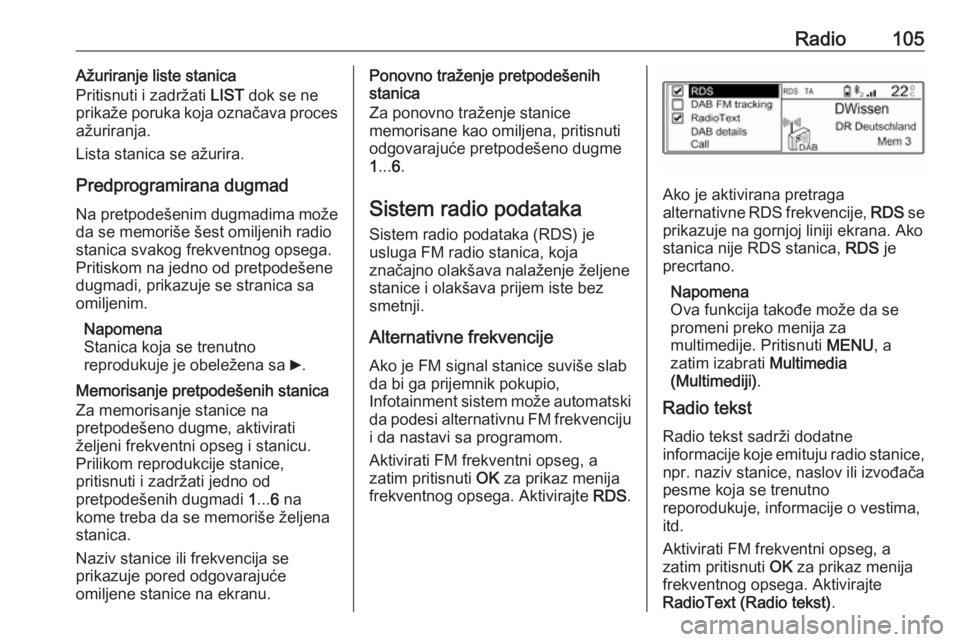
Radio105Ažuriranje liste stanica
Pritisnuti i zadržati LIST dok se ne
prikaže poruka koja označava proces
ažuriranja.
Lista stanica se ažurira.
Predprogramirana dugmad Na pretpodešenim dugmadima može
da se memoriše šest omiljenih radio
stanica svakog frekventnog opsega.
Pritiskom na jedno od pretpodešene
dugmadi, prikazuje se stranica sa
omiljenim.
Napomena
Stanica koja se trenutno
reprodukuje je obeležena sa 6.
Memorisanje pretpodešenih stanica
Za memorisanje stanice na
pretpodešeno dugme, aktivirati
željeni frekventni opseg i stanicu.
Prilikom reprodukcije stanice,
pritisnuti i zadržati jedno od
pretpodešenih dugmadi 1... 6 na
kome treba da se memoriše željena
stanica.
Naziv stanice ili frekvencija se
prikazuje pored odgovarajuće
omiljene stanice na ekranu.Ponovno traženje pretpodešenih
stanica
Za ponovno traženje stanice
memorisane kao omiljena, pritisnuti
odgovarajuće pretpodešeno dugme
1 ... 6.
Sistem radio podataka Sistem radio podataka (RDS) je
usluga FM radio stanica, koja
značajno olakšava nalaženje željene
stanice i olakšava prijem iste bez smetnji.
Alternativne frekvencije Ako je FM signal stanice suviše slab
da bi ga prijemnik pokupio,
Infotainment sistem može automatski da podesi alternativnu FM frekvenciju
i da nastavi sa programom.
Aktivirati FM frekventni opseg, a
zatim pritisnuti OK za prikaz menija
frekventnog opsega. Aktivirajte RDS.
Ako je aktivirana pretraga
alternativne RDS frekvencije, RDS se
prikazuje na gornjoj liniji ekrana. Ako
stanica nije RDS stanica, RDS je
precrtano.
Napomena
Ova funkcija takođe može da se
promeni preko menija za
multimedije. Pritisnuti MENU, a
zatim izabrati Multimedia
(Multimediji) .
Radio tekst
Radio tekst sadrži dodatne
informacije koje emituju radio stanice,
npr. naziv stanice, naslov ili izvođača
pesme koja se trenutno
reporodukuje, informacije o vestima,
itd.
Aktivirati FM frekventni opseg, a
zatim pritisnuti OK za prikaz menija
frekventnog opsega. Aktivirajte
RadioText (Radio tekst) .
Page 106 of 125
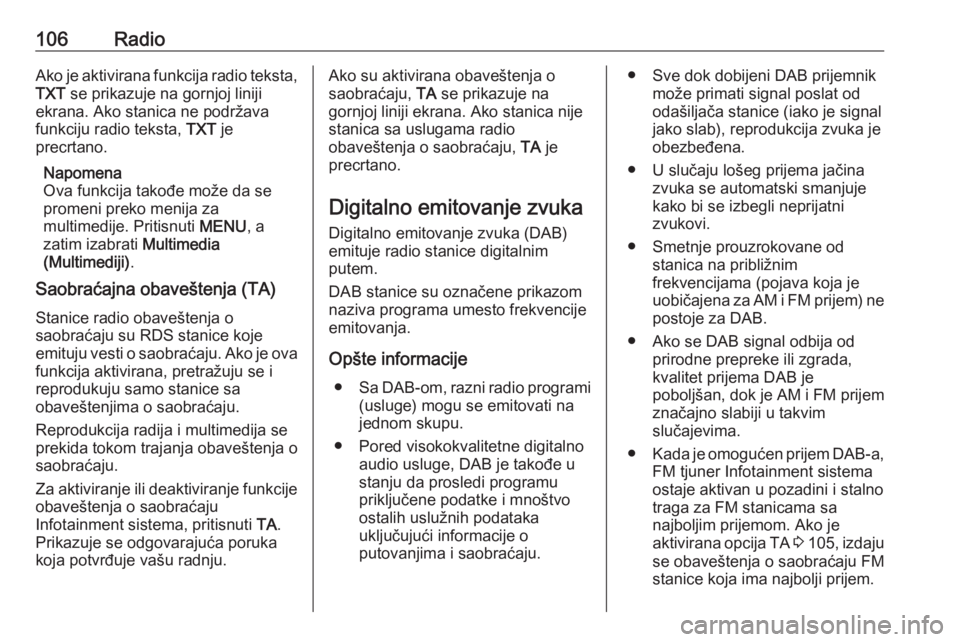
106RadioAko je aktivirana funkcija radio teksta,
TXT se prikazuje na gornjoj liniji
ekrana. Ako stanica ne podržava
funkciju radio teksta, TXT je
precrtano.
Napomena
Ova funkcija takođe može da se promeni preko menija za
multimedije. Pritisnuti MENU, a
zatim izabrati Multimedia
(Multimediji) .
Saobraćajna obaveštenja (TA)
Stanice radio obaveštenja o
saobraćaju su RDS stanice koje
emituju vesti o saobraćaju. Ako je ova funkcija aktivirana, pretražuju se i
reprodukuju samo stanice sa
obaveštenjima o saobraćaju.
Reprodukcija radija i multimedija se
prekida tokom trajanja obaveštenja o
saobraćaju.
Za aktiviranje ili deaktiviranje funkcije obaveštenja o saobraćaju
Infotainment sistema, pritisnuti TA.
Prikazuje se odgovarajuća poruka
koja potvrđuje vašu radnju.Ako su aktivirana obaveštenja o
saobraćaju, TA se prikazuje na
gornjoj liniji ekrana. Ako stanica nije
stanica sa uslugama radio
obaveštenja o saobraćaju, TA je
precrtano.
Digitalno emitovanje zvuka Digitalno emitovanje zvuka (DAB)
emituje radio stanice digitalnim
putem.
DAB stanice su označene prikazom
naziva programa umesto frekvencije
emitovanja.
Opšte informacije ● Sa DAB-om, razni radio programi
(usluge) mogu se emitovati na
jednom skupu.
● Pored visokokvalitetne digitalno audio usluge, DAB je takođe u
stanju da prosledi programu
priključene podatke i mnoštvo ostalih uslužnih podataka
uključujući informacije o
putovanjima i saobraćaju.● Sve dok dobijeni DAB prijemnik može primati signal poslat od
odašiljača stanice (iako je signal
jako slab), reprodukcija zvuka je
obezbeđena.
● U slučaju lošeg prijema jačina zvuka se automatski smanjuje
kako bi se izbegli neprijatni
zvukovi.
● Smetnje prouzrokovane od stanica na približnim
frekvencijama (pojava koja je
uobičajena za AM i FM prijem) ne
postoje za DAB.
● Ako se DAB signal odbija od prirodne prepreke ili zgrada,
kvalitet prijema DAB je
poboljšan, dok je AM i FM prijem značajno slabiji u takvim
slučajevima.
● Kada je omogućen prijem DAB-a,
FM tjuner Infotainment sistema
ostaje aktivan u pozadini i stalno
traga za FM stanicama sa
najboljim prijemom. Ako je
aktivirana opcija TA 3 105 , izdaju
se obaveštenja o saobraćaju FM stanice koja ima najbolji prijem.
Page 107 of 125
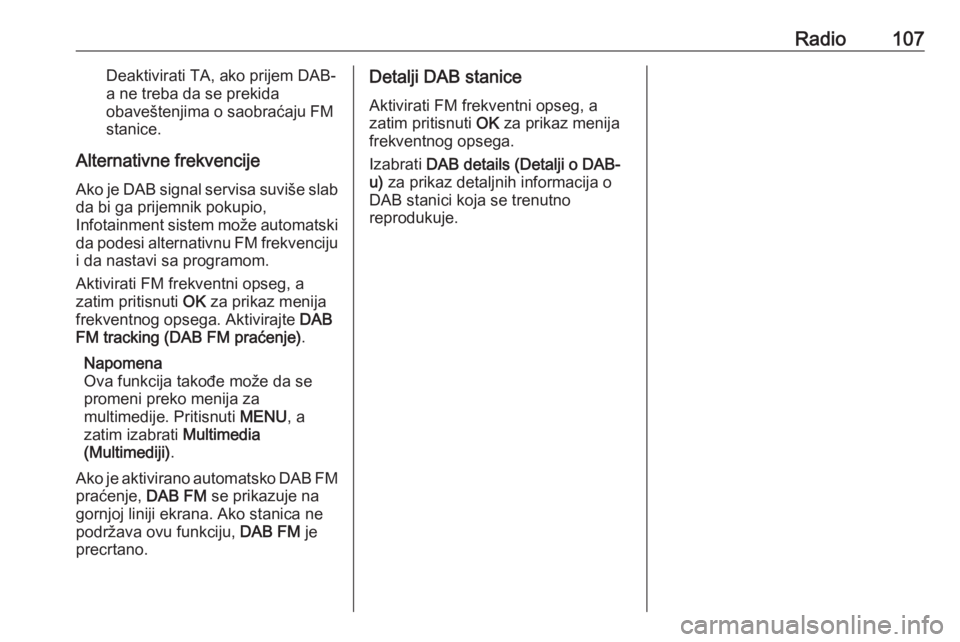
Radio107Deaktivirati TA, ako prijem DAB-
a ne treba da se prekida
obaveštenjima o saobraćaju FM
stanice.
Alternativne frekvencije Ako je DAB signal servisa suviše slab
da bi ga prijemnik pokupio,
Infotainment sistem može automatski da podesi alternativnu FM frekvenciju
i da nastavi sa programom.
Aktivirati FM frekventni opseg, a
zatim pritisnuti OK za prikaz menija
frekventnog opsega. Aktivirajte DAB
FM tracking (DAB FM praćenje) .
Napomena
Ova funkcija takođe može da se
promeni preko menija za
multimedije. Pritisnuti MENU, a
zatim izabrati Multimedia
(Multimediji) .
Ako je aktivirano automatsko DAB FM praćenje, DAB FM se prikazuje na
gornjoj liniji ekrana. Ako stanica ne
podržava ovu funkciju, DAB FM je
precrtano.Detalji DAB stanice
Aktivirati FM frekventni opseg, a
zatim pritisnuti OK za prikaz menija
frekventnog opsega.
Izabrati DAB details (Detalji o DAB-
u) za prikaz detaljnih informacija o
DAB stanici koja se trenutno
reprodukuje.
Page 109 of 125
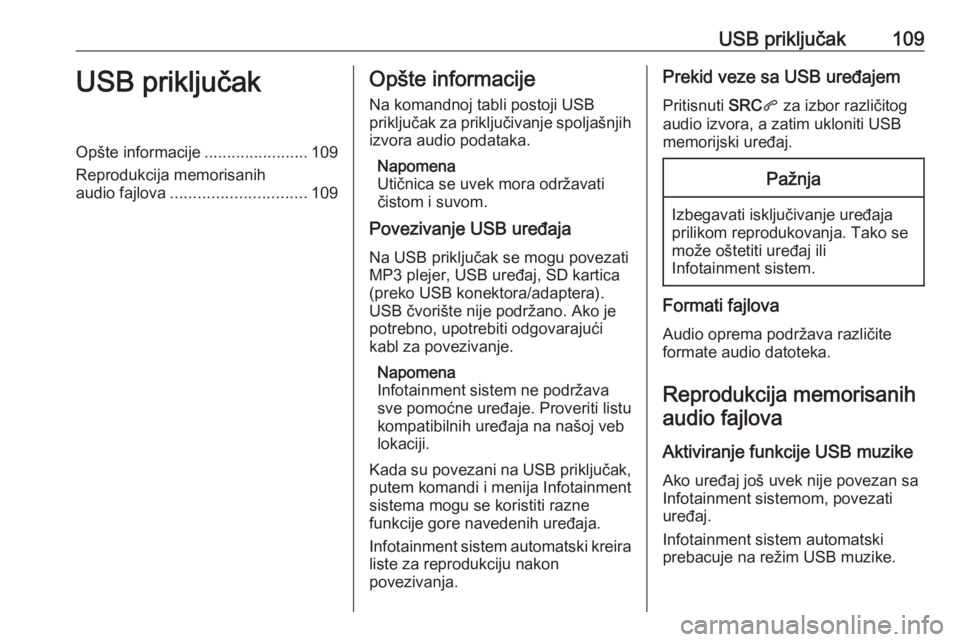
USB priključak109USB priključakOpšte informacije.......................109
Reprodukcija memorisanih
audio fajlova .............................. 109Opšte informacije
Na komandnoj tabli postoji USB
priključak za priključivanje spoljašnjih
izvora audio podataka.
Napomena
Utičnica se uvek mora održavati čistom i suvom.
Povezivanje USB uređaja
Na USB priključak se mogu povezati
MP3 plejer, USB uređaj, SD kartica
(preko USB konektora/adaptera).USB čvorište nije podržano. Ako je
potrebno, upotrebiti odgovarajući
kabl za povezivanje.
Napomena
Infotainment sistem ne podržava
sve pomoćne uređaje. Proveriti listu
kompatibilnih uređaja na našoj veb
lokaciji.
Kada su povezani na USB priključak,
putem komandi i menija Infotainment
sistema mogu se koristiti razne
funkcije gore navedenih uređaja.
Infotainment sistem automatski kreira
liste za reprodukciju nakon
povezivanja.Prekid veze sa USB uređajem
Pritisnuti SRCq za izbor različitog
audio izvora, a zatim ukloniti USB
memorijski uređaj.Pažnja
Izbegavati isključivanje uređaja
prilikom reprodukovanja. Tako se
može oštetiti uređaj ili
Infotainment sistem.
Formati fajlova
Audio oprema podržava različite
formate audio datoteka.
Reprodukcija memorisanih audio fajlova
Aktiviranje funkcije USB muzike Ako uređaj još uvek nije povezan sa
Infotainment sistemom, povezati
uređaj.
Infotainment sistem automatski
prebacuje na režim USB muzike.
Page 112 of 125
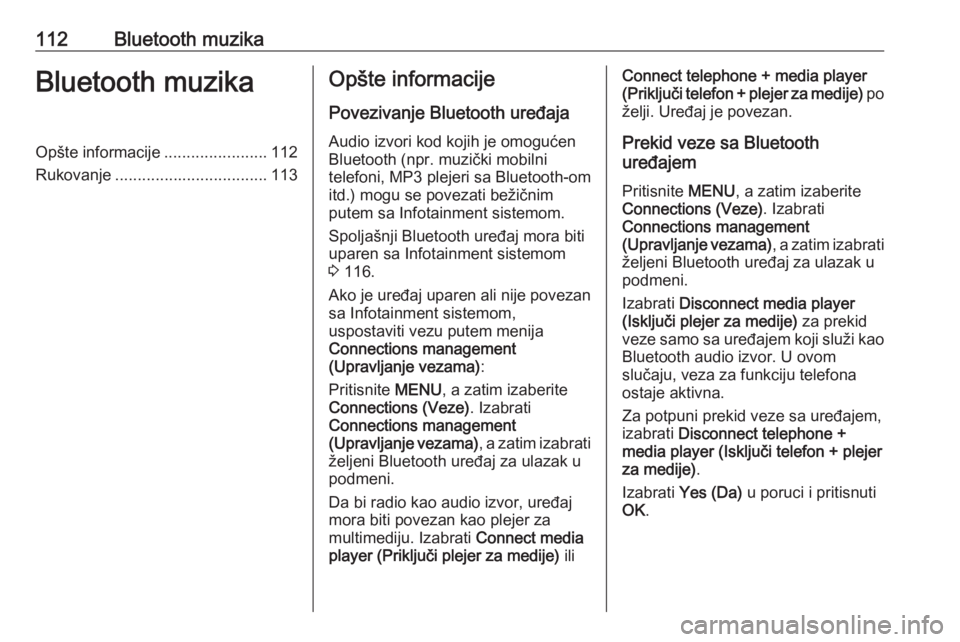
112Bluetooth muzikaBluetooth muzikaOpšte informacije.......................112
Rukovanje .................................. 113Opšte informacije
Povezivanje Bluetooth uređaja
Audio izvori kod kojih je omogućen
Bluetooth (npr. muzički mobilni
telefoni, MP3 plejeri sa Bluetooth-om
itd.) mogu se povezati bežičnim
putem sa Infotainment sistemom.
Spoljašnji Bluetooth uređaj mora biti
uparen sa Infotainment sistemom
3 116.
Ako je uređaj uparen ali nije povezan sa Infotainment sistemom,
uspostaviti vezu putem menija
Connections management
(Upravljanje vezama) :
Pritisnite MENU, a zatim izaberite
Connections (Veze) . Izabrati
Connections management
(Upravljanje vezama) , a zatim izabrati
željeni Bluetooth uređaj za ulazak u podmeni.
Da bi radio kao audio izvor, uređaj mora biti povezan kao plejer za
multimediju. Izabrati Connect media
player (Priključi plejer za medije) iliConnect telephone + media player
(Priključi telefon + plejer za medije) po
želji. Uređaj je povezan.
Prekid veze sa Bluetooth
uređajem
Pritisnite MENU, a zatim izaberite
Connections (Veze) . Izabrati
Connections management
(Upravljanje vezama) , a zatim izabrati
željeni Bluetooth uređaj za ulazak u podmeni.
Izabrati Disconnect media player
(Isključi plejer za medije) za prekid
veze samo sa uređajem koji služi kao
Bluetooth audio izvor. U ovom
slučaju, veza za funkciju telefona
ostaje aktivna.
Za potpuni prekid veze sa uređajem,
izabrati Disconnect telephone +
media player (Isključi telefon + plejer
za medije) .
Izabrati Yes (Da) u poruci i pritisnuti
OK .
Page 113 of 125
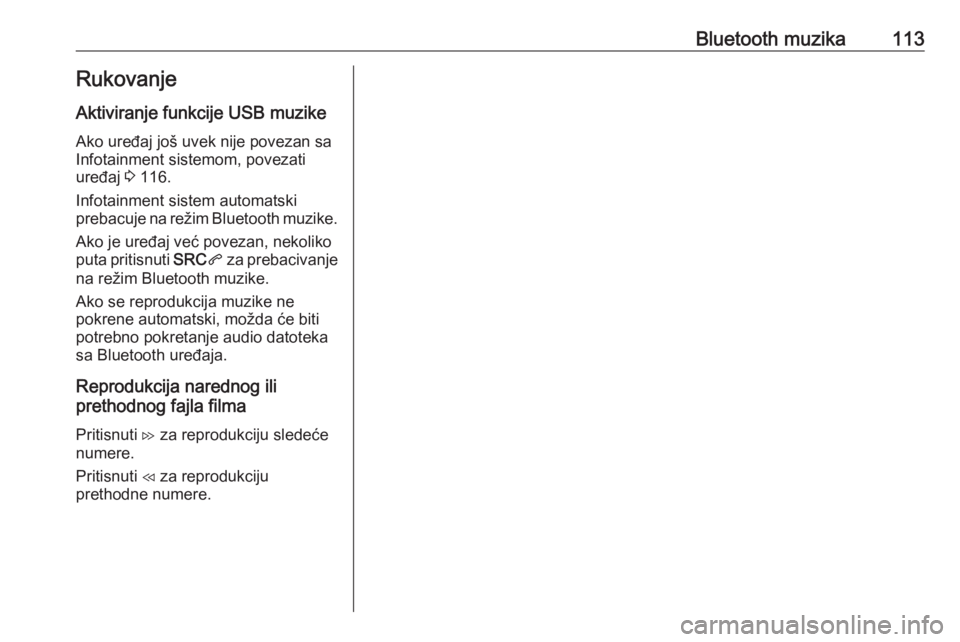
Bluetooth muzika113Rukovanje
Aktiviranje funkcije USB muzike Ako uređaj još uvek nije povezan sa
Infotainment sistemom, povezati
uređaj 3 116.
Infotainment sistem automatski
prebacuje na režim Bluetooth muzike.
Ako je uređaj već povezan, nekoliko
puta pritisnuti SRCq za prebacivanje
na režim Bluetooth muzike.
Ako se reprodukcija muzike ne
pokrene automatski, možda će biti potrebno pokretanje audio datoteka
sa Bluetooth uređaja.
Reprodukcija narednog ili
prethodnog fajla filma
Pritisnuti I za reprodukciju sledeće
numere.
Pritisnuti H za reprodukciju
prethodne numere.
Page 114 of 125
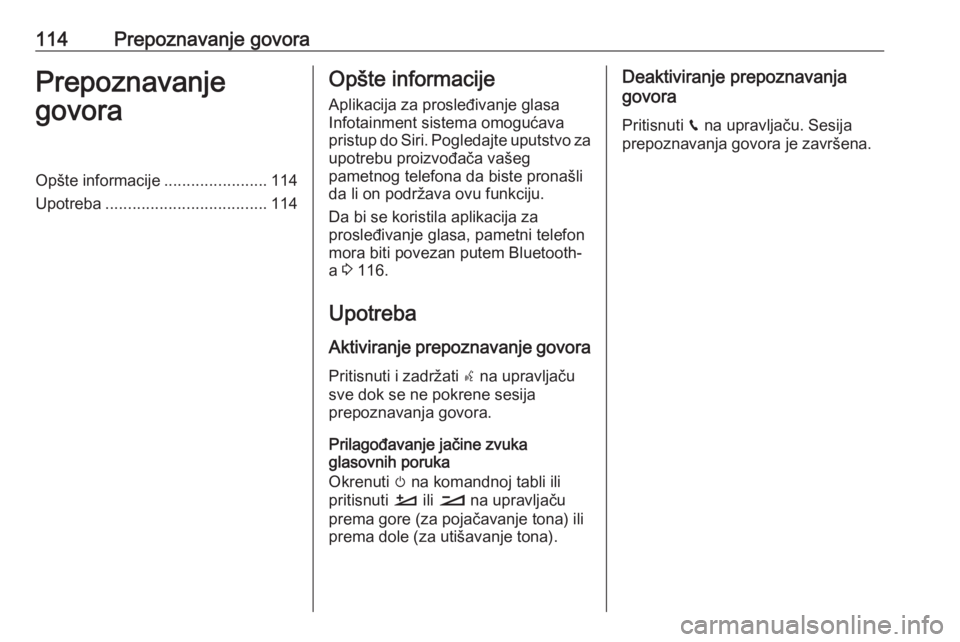
114Prepoznavanje govoraPrepoznavanje
govoraOpšte informacije .......................114
Upotreba .................................... 114Opšte informacije
Aplikacija za prosleđivanje glasa
Infotainment sistema omogućava pristup do Siri. Pogledajte uputstvo za
upotrebu proizvođača vašeg
pametnog telefona da biste pronašli
da li on podržava ovu funkciju.
Da bi se koristila aplikacija za
prosleđivanje glasa, pametni telefon
mora biti povezan putem Bluetooth-
a 3 116.
Upotreba Aktiviranje prepoznavanje govoraPritisnuti i zadržati s na upravljaču
sve dok se ne pokrene sesija
prepoznavanja govora.
Prilagođavanje jačine zvuka
glasovnih poruka
Okrenuti m na komandnoj tabli ili
pritisnuti À ili Á na upravljaču
prema gore (za pojačavanje tona) ili
prema dole (za utišavanje tona).Deaktiviranje prepoznavanja
govora
Pritisnuti v na upravljaču. Sesija
prepoznavanja govora je završena.